如何删除Word文档中的“最后一页”空白页
如何删除Word中的空白页
在编辑Word文档时,有时会遇到空白页,影响了文档的美观度。那么如何删除这些空白页呢?下面介绍几种方法:
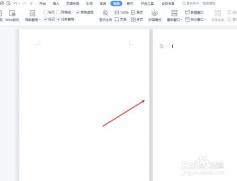
方法一:使用Delete键
遇到空白页时,首先尝试使用Delete键。一般来说,Delete键就能解决空白页的问题。
方法二:删除分页符
如果使用Delete键无法删除空白页,可能是因为这一页是通过分页符分出来的。此时可以尝试多按几次Delete键,或者使用编辑-替换-高级-特殊字符-人工分页符-全部替换的方法删除分页符。
方法三:缩小行距
如果分页符不多,空白页仍然无法删除,可能是因为上一页的图标过大或者使用了特殊格式的字体。此时可以在空白页上按鼠标右键,选择“段落”,在弹出的窗口中设置行距固定值为1磅,点击确定按钮保存设置。这样就可以删除多出的空格和空白页。
以上是几种常见的删除Word中空白页的方法,可以根据具体情况选择适合的方法进行操作。
免责声明:本站所有作品图文均由用户自行上传分享,仅供网友学习交流。若您的权利被侵害,请联系我们
